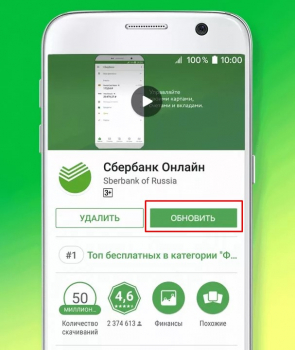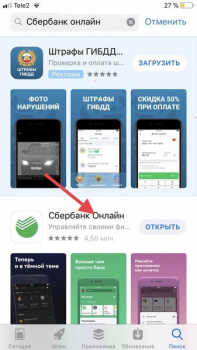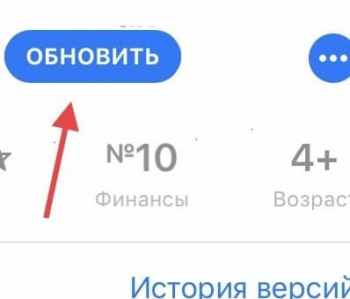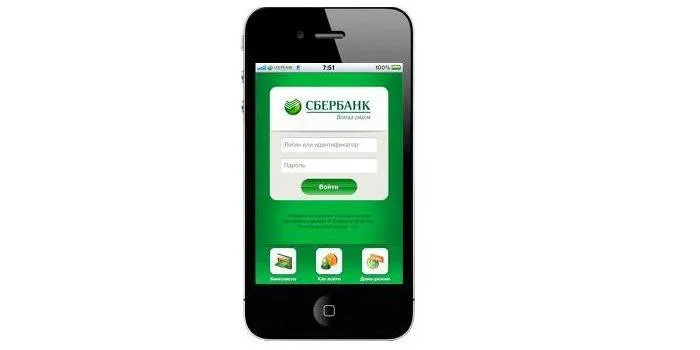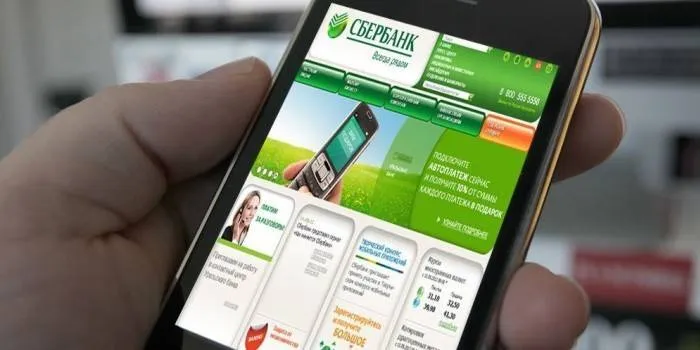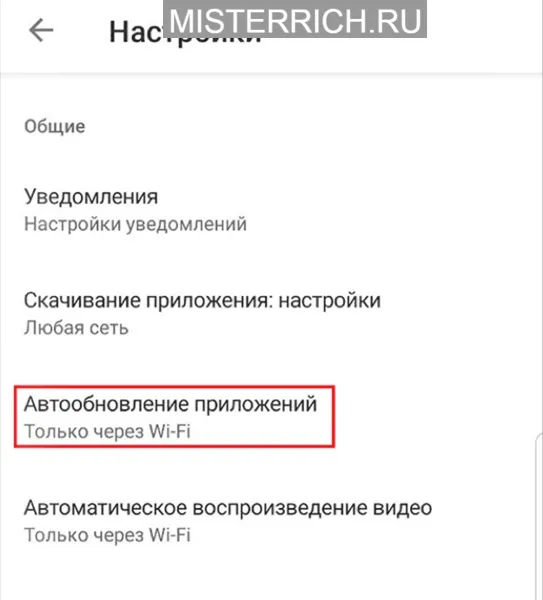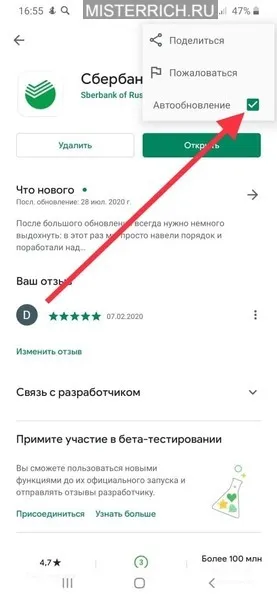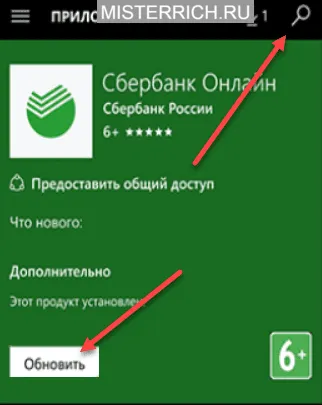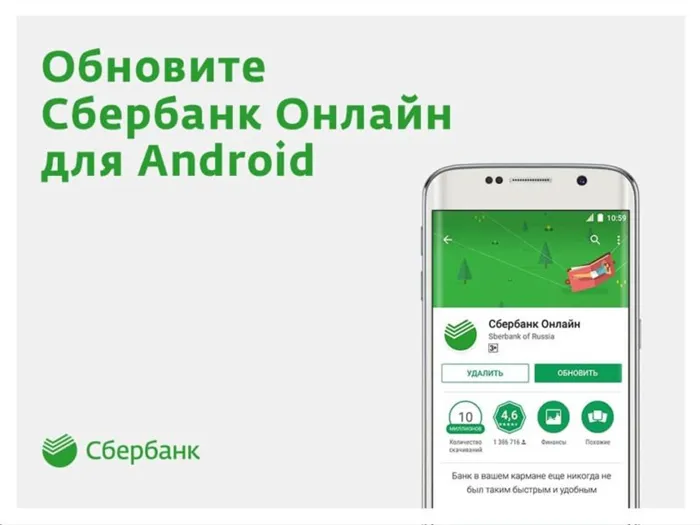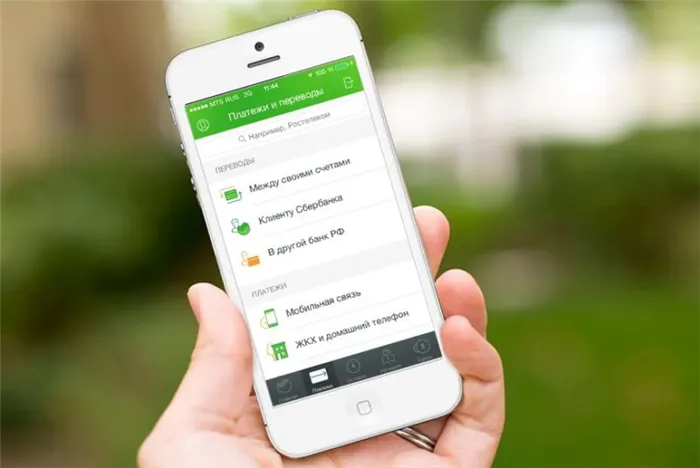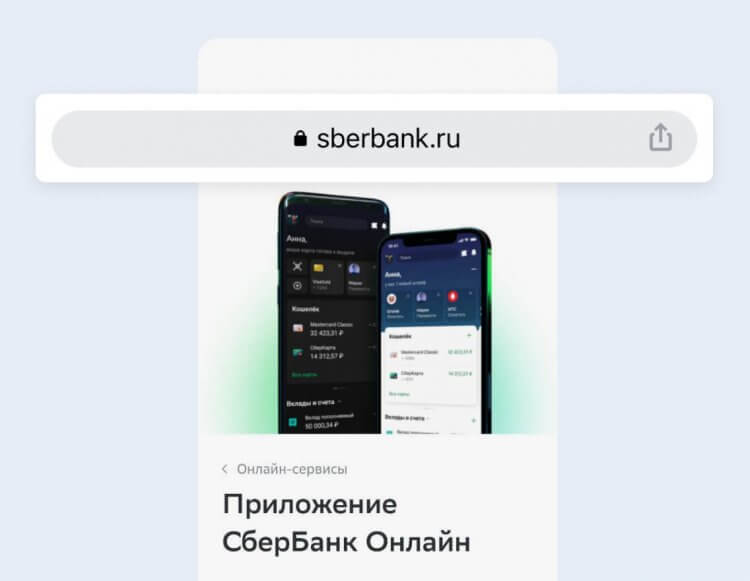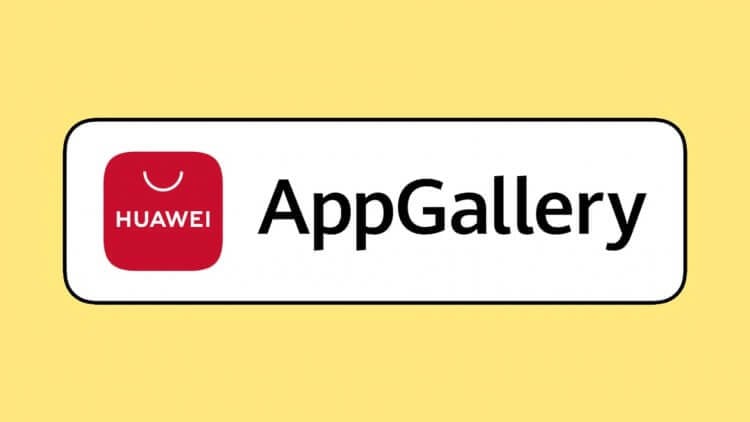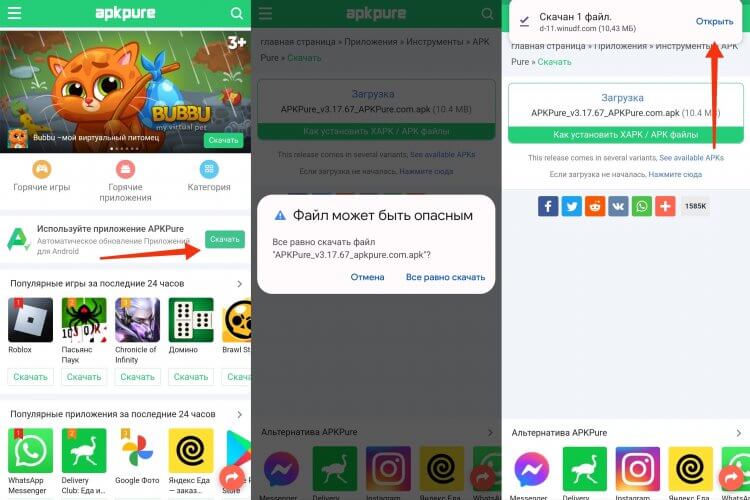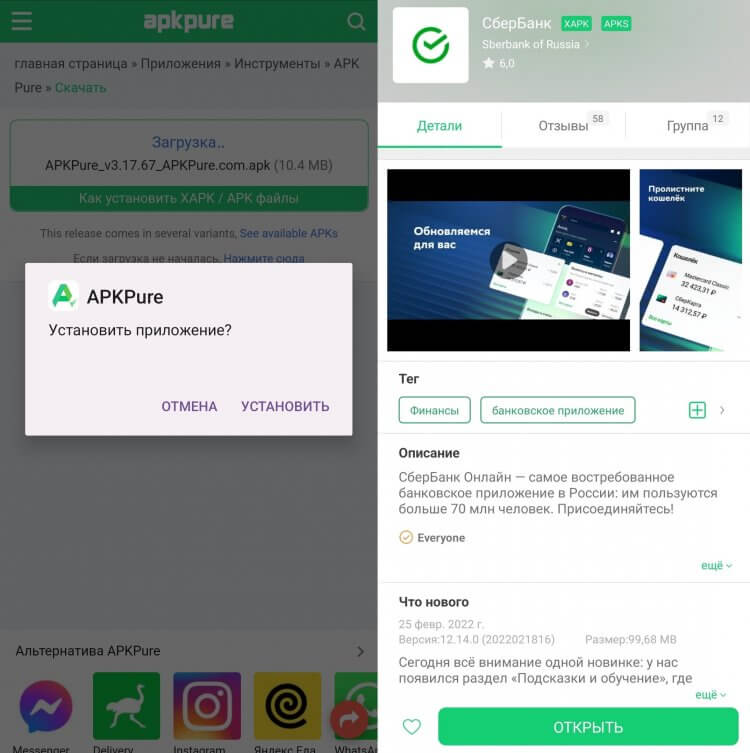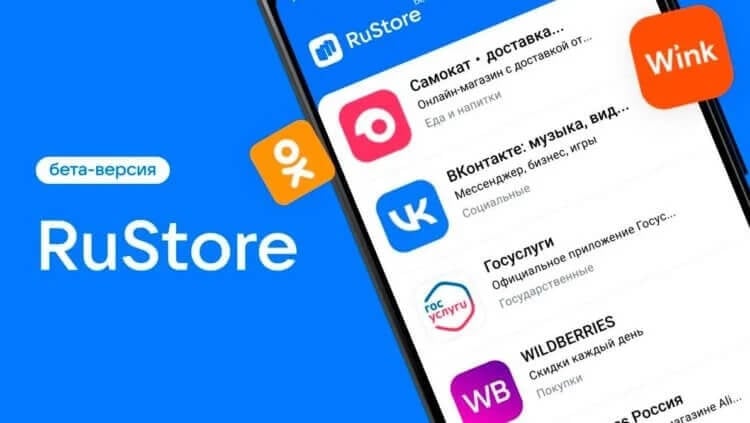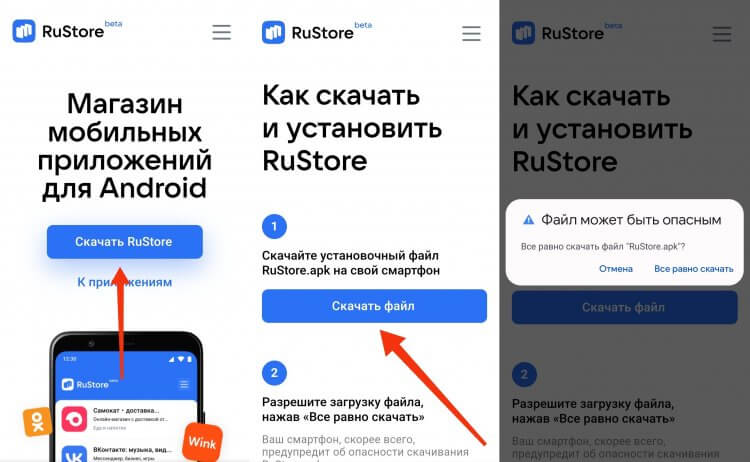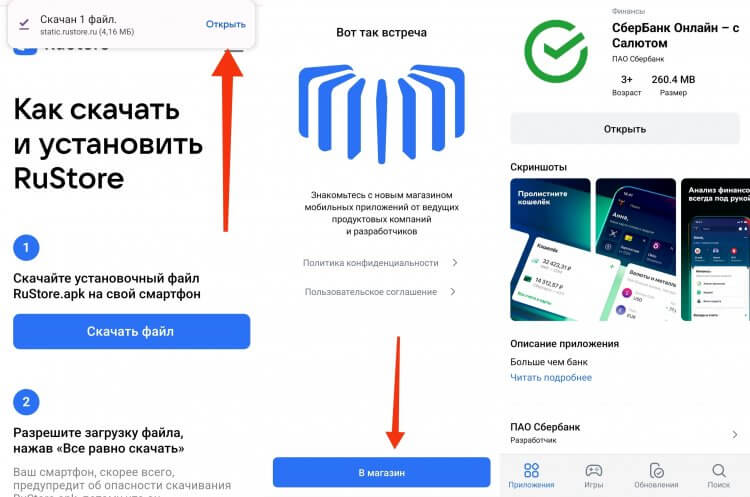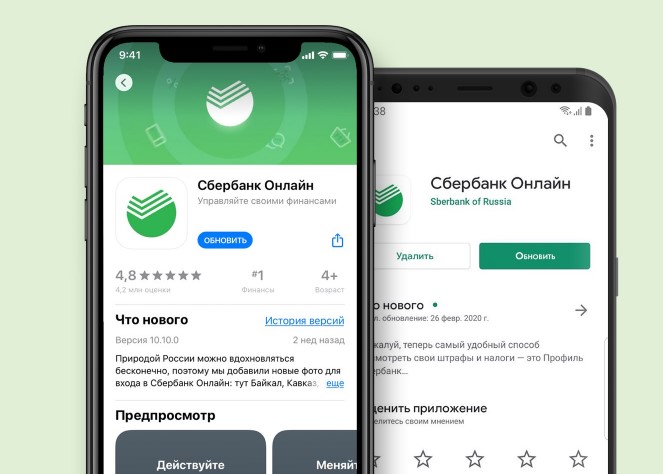
Содержание:
Последняя версия приложения гарантирует стабильную работу интернет-банка, кроме того, клиент получает доступ к дополнительным функциям, если они предусмотрены программой. Как обновить приложение на Андроид?
- Зайдите в Play Market и авторизуйтесь под своей учетной записью.
- В поиске наберите «Сбербанк Онлайн».
- Если установлена последняя версия, появится кнопка «Открыть», больше ничего делать не нужно.
- Если программа устарела, кликните «Обновить» и дождитесь установки.
Также можно зайти в меню Play Market — Мои приложения и игры, где откроется список ваших приложений. У тех, кому требуется обновления справа будет кнопка «ОБНОВИТЬ». Нажмите ее или запустите обновление для всех приложений кнопкой «ОБНОВИТЬ ВСЕ»
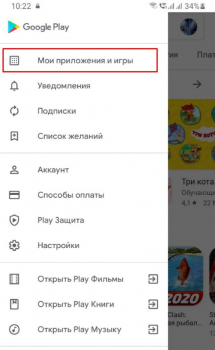

Вход в обновленное приложение выполняется привычным способом – используйте прежний PIN-код. Чтобы разрешить автоматическое скачивание, зайдите в Play Market, в меню выберите «Настройки», нажмите «Автообновление приложений» и укажите «Всегда» либо «Только по Wi-Fi».
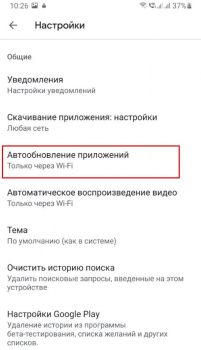
Инструкция для владельцев Айфон почти не отличается – чтобы безопасно управлять своими финансами, необходимо установить последнюю версию ПО, следуя пошаговому руководству:
- Войдите в App Store со смартфона или компьютера.
- Найдите в каталоге приложение банка.
- Нажмите «Обновить».
- Запустите программу после завершения процедуры.
На iOS тоже можно настроить автоматическое скачивание новых версий, чтобы сэкономить время и всегда пользоваться свежим приложением. Для этого нужно перейти в раздел настроек телефона, выбрать «iTunes Store и App Store», во вкладке «Автоматические загрузки» переставить ползунок напротив «Обновления ПО» в активное положение.


Пользователи устройств на платформе Windows Phone обновляют личный кабинет по стандартной схеме – входят в «Магазин приложений» и скачивают последнюю версию ПО, которая автоматически устанавливается на телефон. Заранее нужно убедиться, что в памяти устройства имеется достаточно места, иначе в процессе обновления произойдет сбой.
Процедура скачивания свежей версии «Сбербанк Онлайн» не вызывает сложностей и занимает не больше двух минут через официальный маркетплейс. Кроме того, есть и альтернативный способ обновления – на официальном сайте банка в разделе «Мобильное приложение» отсканируйте смартфоном QR-код и следуйте подсказкам на экране, чтобы скачать программу впервые или установить другую версию. Но все же рекомендуется в настройках телефона задать автоматическую проверку и установку ПО, что позволит в будущем сэкономить немного времени и повысить уровень безопасности при использовании личного кабинета.
Также читают: Доллары и евро – можно ли в СберБанк Онлайн сейчас купить валюту?
В 2022 году мобильное приложение Сбербанк Онлайн стало недоступно для скачивания в официальных магазинах Google Play и App Store в связи с введенными против Сбербанка санкциями. Помимо проблем с установкой приложения это также повлекло за собой и проблемы с его обновлением.
Имейте в виду, что если вы когда-то давно устанавливали приложение Сбербанка Онлайн непосредственно из магазинов Google Play и App Store, то с 13 апреля 2022 года оно больше не обновляется (день начала блокировки).
Своевременно обновление является очень важным аспектом, особенно для приложений банков. Помимо того, что любое обновление вводит новые удобные функции и презентует новые сервисы, ваше приложение мобильного банка постоянно подвергается угрозам взлома и обновления призваны исправить возможные ошибки.
Что делать обладателям смартфонов и как теперь обновить официальное приложение Сбербанка Онлайн.
❗️С 16 января 2023 года устаревшие приложения Сбербанк Онлайн перестанут работать. Инструкцию о том, как обновить приложение Сбербанк Онлайн смотрите ниже.
Как обновить приложение Сбербанк Онлайн на Android
Преимуществ операционной системы Android заключается в том, что платформа является открытой и поэтому владельцы смартфонов на данной ОС могут устанавливать и обновлять приложения не только из официального магазина Google Play от компании Google.
Несомненно, официальный магазин простой и быстрый способ установки и обновления программ, тем не менее в случае блокировки необходимого вам приложения, как это произошло с приложением Сбербанк Онлайн, пользователи Android по прежнему имеют возможность установить и обновить необходимое ПО из других источников. Это касается и приложения Сбербанк Онлайн для управления мобильным банком.
Инструкция по обновления Сбербанк Онлайн на Android
- Необходимо перейти на официальный сайт Сбербанка в раздел Мобильное приложение и загрузить последнюю официальную версию программы нажав на кнопку Скачать. ВАЖНО: Мы рекомендуем скачивать данное приложение только с официального сайта Сбербанка во избежании кражи ваших банковских данных;
- После загрузки приложения на Android-устройство, запустите установку;
- Разрешите установку приложения из используемого источника в настройках телефона перейдя по ссылке из оповещения;
- Если у вас версия Android ниже 8-ой версии, то перейдите в Настройки → Безопасностьи включите параметр Неизвестные источники и повторно запустите установку.
Если во время установки у вас выдало ошибку, то в ряде случаев придется предварительно удалить старое приложение Сбербанк Онлайн, а после повторно запустить установку по инструкции выше.
Данная инструкция подходит для любых смартфонов от любых компаний — Xiaomi, Huawei, Honor, Samsung и т.д.
Как обновить приложение Сбербанк Онлайн на iPhone
К сожалению, с iPhone все немного сложнее. В отличии от Google, политика компании Apple запрещает установку приложений на свои устройства из сторонних магазинов и источников. Поэтому и обновить приложение таким способом, как на Android, у вас не выйдет.
Тем не менее на данный момент все же имеется альтернативное решение. Но все-таки это не совсем обновление, а загрузка нового приложения.
Клиентам Сбербанка, которые пользуются смартфонами Apple под управлением iOS могут установить приложение под названием СБОЛ. Оно полностью дублирует функционал оригинального приложение и предназначено для обхода ограничений наложенных компанией Apple.
На начало 2023 года приложение можно установить только непосредственно в офисах Сбербанка. По данным СМИ услуга сейчас доступна в 5 тысячах офисов банка по всей России. Установка производится с помощью специального приложения Sberbank Installer iOS, разработанное программистами Сбербанка.
Подробнее про приложение СБОЛ и его установку здесь.
Также периодически СБОЛ появляется в App Store. Но на 2023 год оно не доступно в маркертплейсе компании Apple.
Когда в следующий раз данное приложение появится в App Store — неизвестно.
Подписывайтесь на GOGOV
117094
Новости
Отсутствие обновлений на устройстве может привести к тому, что приложение будет закрыто и клиент не только не сможет пользоваться своими счетами, но и станет жертвой незаконных действий третьих лиц.
Как скачать и установить обновление для приложения Сбербанк Онлайн на Андроид — руководство пользователя
Ведущий банк страны продолжает развивать собственные мобильные приложения, добавляя новые возможности и расширяя функциональность. Обновление Сбербанк онлайн доступно бесплатно; загрузить и установить обновления для вашего мобильного телефона или iPhone легко, следуя шагам, указанным банком на своем сайте. Вам не нужно удалять старое приложение, чтобы установить измененную версию.
Система представляет собой программный пакет, позволяющий клиентам Сбербанка получать доступ к своим счетам и кредитам через Интернет, где они могут проводить банковские операции без необходимости посещения отделений банка. Для того чтобы онлайн-приложение функционировало должным образом, компьютеры или мобильные устройства пользователей должны соответствовать определенным требованиям.
Каждая отдельная платформа имеет свою собственную версию программы, которая привязывается к номеру карты и номеру телефона с помощью SMS. В случае возникновения ошибки в системе при регистрации или установке новой онлайн-версии банк создал службу поддержки, через которую клиенты могут обратиться за помощью не только к сотруднику Сбербанка в отделении, но и по круглосуточной телефонной линии.
Для компьютеров
Чтобы войти в систему через ПК или ноутбук, необходимо использовать Internet Explorer 4 или другой веб-браузер и антивирусную программу. Должно быть установлено защищенное соединение с официальным сайтом (online.sberbank) и доступ к сайту должен осуществляться исключительно по ссылке с официальных ресурсов Банка, без использования вариантов с других сайтов или электронной почты. Для подтверждения соединения необходимо ввести номер, связанный с программой.
Перед использованием онлайн-версии Сбербанка на вашем компьютере должно быть установлено современное антивирусное программное обеспечение, которое необходимо регулярно обновлять, а также необходимо регулярно проверять ваше устройство на наличие вирусов. Также следует регулярно обновлять саму операционную систему. Желательно запустить дополнительные программы для повышения безопасности компьютера (сканирование шпионских программ, защита от спама).
Для телефонов
Мобильное приложение представляет собой современную, кроссплатформенную систему для мобильных телефонов и планшетов с высокой степенью защиты от пиратства. Для обеспечения полной функциональности устройства следует регулярно обновлять его через официальный магазин и проверять соответствие программного обеспечения устройства техническим характеристикам. Приложение Сбербанк Онлайн может быть установлено или обновлено на устройствах с необходимыми операционными системами:
- iPhone — iOS 8.0 или выше,
- iPad — iOS 7.0 или выше,
- iOS 7.7.0 или выше — iOS 7.7.0 или выше. iOS 7.7 — iOS 7.7.0 или выше — iOS 7.7.0 или выше — iOS 7.7.0 или выше,
- Windows Phone — 10 Mobile, Phone 8.1, Phone 8.0.
Как обновить приложение Сбербанк Онлайн на Андроид
Во-первых, убедитесь, что ваша операционная система имеет версию 4.0 или выше, иначе вы можете получить некорректные загрузки. Чтобы избежать этого, необходимо обновить операционную систему Android в соответствии с инструкциями производителя, специфичными для каждого устройства. Чтобы бесплатно обновить приложение для Android, выполните следующие действия:
- Откройте магазин приложений Play Market из Google Play на своем смартфоне.
- Найдите «Сбербанк Онлайн» в списке, используя строку поиска.
- Нажмите на опцию «Обновить».
- После обновления и установки вы можете использовать обновленную систему со своим старым именем пользователя; при желании вы можете создать новый пароль для входа в систему.
Обновление Сбербанк Онлайн для IOS
Обновленная версия программы устанавливается через App Store таким же образом, как описано выше. Если обновление не удалось, проверьте, соответствует ли версия вашей iOS требованиям для онлайн-программ, поддерживаемых системой 7.0 и выше. Вы можете обновить смартфон с подключением к Интернету через Wi-Fi: Перейдите на страницу настроек, выберите в меню пункт «Главное», затем сервис «Обновление ПО», нажмите кнопку «Загрузить и установить» и можете приступать к загрузке системы онлайн от Сбербанка.
Чтобы установить последнюю версию, зайдите в Магазин приложений, выберите нужное официальное приложение и активируйте функцию «Обновить». Если обновление не выполняется, необходимо установить Windows Phone версии 8.0 или выше:
- Выберите раздел «Настройки».
- Активируйте этот параметр, чтобы включить автоматическую загрузку новых версий.
- Если он не активирован, необходимо использовать команду «Загрузить» через услугу «Обновить телефон».
- Активируйте «Показать подробности», а затем «Установить».
- После перезапуска устройства обновление будет установлено.
Отсутствие обновлений на устройстве может привести к тому, что приложение будет закрыто и клиент не только не сможет пользоваться своими счетами, но и станет жертвой незаконных действий третьих лиц.
Обновление версии «Сбербанк Онлайн» на телефоне: пошаговая инструкция
Мобильное приложение Сбербанк Онлайн позволяет просматривать баланс счета, осуществлять переводы, оплачивать услуги, обращаться в службу технической поддержки, а также настраивать push-уведомления и автоматические платежи. Большинство функций разработчики уже давно представили для iOS, Android и Windows Phone, но некоторые новые возможности появляются только с исправлениями, поэтому важно знать, как обновить Сбербанк Онлайн на телефоне и открыть новые функции.
- Чтобы загрузить новое программное обеспечение и обновить старое на Android (Samsung, Honor, Huawei, Xiaomi), необходимо воспользоваться цифровым магазином Google Play.
- Как только вы перейдете в верхнюю часть интерфейса, сразу же появится поисковая строка, которую можно использовать для поиска «Сбербанк Онлайн» и проверки статуса текущей версии.
- Если там написано «Открыть», вам не нужно ничего загружать. Если статус «Обновление», вы можете просто нажать на эту кнопку, чтобы начать процесс, и Play Store запустится автоматически.
Кроме того, можно настроить автоматическую загрузку исправлений и обновлений, не проверяя Магазин вручную.
Для этого выполните следующие действия:
- Откройте Play Market и выберите «Меню» слева.
- Выберите «Настройки».
- Желательно выбрать вариант с Wi-Fi, но если ваш мобильный интернет безлимитный, то и этой настройки будет достаточно.
Если вы не хотите, чтобы все приложения, установленные на вашем смартфоне, обновлялись, откройте приложение Sber, нажмите на значок с тремя точками в правом верхнем углу и активируйте флажок «Автоматическое обновление».
Недостающие файлы загружаются в фоновом режиме и только в том случае, если ваш смартфон или планшет достаточно заряжен (не менее 50 %).
Список действий для iPhone и iPad
Установка обновления довольно проста. Процесс точно такой же, как и для Android. Для этого необходимо:
Чтобы настроить автоматическое обновление, необходимо выполнить следующие действия:
- Перейдите в раздел «Настройки».
- Выберите iTines Store и «iTunes Store».
- Переместите ползунок напротив опции «Обновить ПО» в разделе «Автоматические загрузки» в активное положение. Загрузка файлов и обновление программного обеспечения выполняются в фоновом режиме и в обычном режиме iOS, а не в режиме энергосбережения, если процент заряда батареи составляет менее 20.
Обновление версии ПО на Windows Phone
Как и в случае с iOS и Android, фирменный магазин приложений поможет вам проверить актуальность программного обеспечения. В случае с операционной системой Microsoft это магазин Windows Phone Store.
В верхней части интерфейса, как и у конкурентов, есть текстовое поле, в котором вы ищете «Сбербанк Онлайн», а затем нажимаете кнопку «Обновить». Загрузка начнется автоматически. Если вы не можете найти заявление через поле поиска, вы можете нажать на прямую ссылку. Этот же лицевой счет доступен для держателей карт Сбербанка.
Похожие посты:
Образование: Колледж, ТГТУ, организационный менеджмент, управление рисками и страхование ● Интернет-предприниматель, блогер ● Практикующий инвестор (инвестирую в акции, ПИФы, ETF с 2017 года) ● Фрилансер и специалист по управлению личными финансами. ● Жизнь за счет пассивного дохода (с самого начала).
В экстренных случаях обязательно проверьте загруженные файлы антивирусной программой, советует Сбербанк. Разработчикам рекомендуется проводить ручные или автоматизированные проверки, в том числе исходного кода, если они используют чужой исходный код в своем программном обеспечении.
Что нужно для обновления программного обеспечения
Мобильное приложение Сбербанка могут скачать и установить владельцы мобильных устройств с операционными системами Android, iOS и Windows. Программное обеспечение можно загрузить только из официального магазина Google Play Store, AppStore или Windows App Store. Для обновления программного обеспечения существуют требования к мобильному устройству, версия Android должна быть 4.1 и выше, версия iOS должна быть 9.0 и выше, iPad версии 70 и выше, Windows версии 7.
Как обновить мобильное приложение
Далее рассмотрим подробнее, как обновить Сбербанк Онлайн на мобильном. Когда выходит новая версия мобильного приложения, устройство обычно обновляет ее самостоятельно. Это означает, что вам не нужно ничего делать. Если по какой-то причине это не так, вам придется установить новую версию вручную через официальный магазин Google Play, AppStore или Windows Store.
Как обновить ПО вручную на Андроид
Операционная система Android установлена на всех современных смартфонах, владельцы которых могут обновлять программное обеспечение вручную. Для этого вам понадобятся:
- Иметь доступ к интернету,
- Убедитесь, что мобильное устройство имеет достаточно памяти; если нет, необходимо удалить ненужные приложения,
- Если у вас нет достаточного доступа к устройству, необходимо иметь достаточно места для хранения данных, если у вас нет достаточного доступа к устройству, необходимо удалить ненужные приложения,
- то необходимо нажать на функцию «Обновить программное обеспечение».
Обратите внимание, что заряд батареи телефона должен быть выше 50% на момент выполнения вышеуказанных действий.
Как вручную обновить ПО на устройствах с операционной системой iOS
Владельцы iPhone и iPad могут обновляться вручную. Для этого необходимо иметь доступ в Интернет, найти в настройках пункт «Основные» и нажать функцию «Обновить ПО». Затем необходимо подтвердить свои действия и дождаться завершения процесса.
Как обновлять программу на компьютере или ноутбуке
Клиенты банка используют браузерную версию на своем компьютере или ноутбуке. Он не требует дополнительного обновления, так как настраивается разработчиками удаленно.
В свете всем известных событий мобильные приложения попавших под санкции банков были удалены из Google Play. Из-за этого они были лишены возможности установки на новые устройства и перестали обновляться. В этой связи Сбер разослал своим клиентам инструкцию по обновлению Сбербанк Онлайн для Android в обход Google Play. Это актуально не только для Сбера, но и для остальных банков, чьи приложения теперь не обновляются стандартными средствами.
Даже после удаления из Google Play Сбербанк Онлайн остается популярным банковским приложением
❗️ПОДПИШИСЬ НА НАШ ЯНДЕКС.ДЗЕН, ЧТОБЫ ЧИТАТЬ ЭКСКЛЮЗИВНЫЕ СТАТЬИ, КОТОРЫЕ НЕ ВЫХОДЯТ НА САЙТЕ
В связи с тем, что Android является открытой системой, то, помимо возможности скачать приложение с сайта банка, существуют и иные способы обновления, например, недавно запущенный магазин приложений RuStore. Рассмотрим все способы обновления приложения Сбербанк Онлайн и выберем самый удобный.
Обновить Сбербанк Онлайн без Плей Маркета
При обновлении через браузер не попадите на поддельный сайт.
В своей рассылке Сбер предлагает перейти к нему на сайт и ознакомиться с инструкцией по обновлению:
- Рекомендуется проверить адресную строку браузера и убедиться, что вы действительно перешли на сайт Сбера.
- Скачать файл для установки в формате apk.
- Открыть файл и начать установку. При необходимости разрешить браузеру производить установку приложений.
- После установки запустить приложение.
❗️ПОДПИШИСЬ НА ТЕЛЕГРАМ-КАНАЛ СУНДУК АЛИБАБЫ, ЧТОБЫ ПОКУПАТЬ ТОЛЬКО ЛУЧШИЕ ТОВАРЫ С АЛИЭКСПРЕСС
Сайт, безусловно, — способ безопасный, но даже сам Сбер предлагает пользователям скачивать и обновлять свое приложение через магазины приложений.
Сбербанк Онлайн — где скачать
Huawei AppGallery один из немногих магазинов приложений, который не удалил Сбербанк Онлайн
Если на вашем смартфоне, кроме Google Play, не установлен никакой другой магазин приложений, то советуем это сделать как минимум для установки обновлений. Самыми популярными альтернативами являются Huawei AppGallery и ApkPure. В них можно найти практически все, что вас интересует и даже чуть больше. Момент на который нужно обращать внимание, что при установке магазина от Huawei будет произведена и установка сервисов HMS, соответственно памяти они займут больше.
Хоть система и предупреждает, что файл может быть опасен, скачивайте без опаски
Для установки магазина приложений необходимо выполнить следующее:
- Скачать apk-файл необходимого магазина (AppGallery или ApkPure)
- Установить скачанный файл, при необходимости разрешив браузеру установку приложений
- После установки необходимо будет дать конкретному магазину разрешение на установку приложений
- Загрузить и установить нужное обновление
Устанавливаем скачанное приложение и переходим на нужную страницу для обновления
Бросилось в глаза, что версия приложения Сбербанк Онлайн в маркете Huawei новее, чем в ApkPure 12.18.0 против 12.14.0. Также существует возможность не устанавливать сам магазин ApkPure, а использовать его веб-версию. Приложения, в таком случае, будут загружаться на устройство в формате .xapk и для их установки потребуется сторонний софт. Последний путь совсем неудобный, поэтому пользоваться им не советуем изначально.
RuStore отечественный магазин приложений, поэтому проблем с обновлениями не будет
Существует еще один вариант обновления Сбербанк Онлайн. Он немного экзотический, но именно им я и пользуюсь. С помощью отечественного магазина приложений RuStore. Так как в NashStore и RuMarket этого приложения до сих пор нет, то использовать будем именно тот магазин, который его содержит.
Почему я остановил свой выбор именно на этом варианте? Как показало время иностранные магазины приложений очень быстро включаются в санкционную игру и начинают удалять программы налево и направо. Из AppGallery тоже пропадал софт, хотя, по словам Huawei, по инициативе самих владельцев, но ситуация все равно была неприятная.
❗️ПОДПИСЫВАЙСЯ НА НАШ ЧАТИК В ТЕЛЕГРАМЕ И ПООБЩАЙСЯ С НАШИМИ АВТОРАМИ В ЖИВУЮ
Сбербанк Онлайн — RuStore
Загрузка RuStore ничем не отличается от ApkPure, за тем лишь исключением, что все расписано достаточно подробно
Порядок установки у RuStore аналогичный предыдущим магазинам приложений:
- Скачать apk-файл магазина
- Установить скачанный файл, при необходимости разрешив браузеру установку приложений
- После установки необходимо будет дать магазину разрешение на установку приложений
- Загрузить и установить нужное обновление
Кстати, в RuStore тоже содержится самая актуальная версия 12.18.0.
Найти обновление Сбербанк Онлайн можно в отдельном разделе «Обновления»
Существует еще вариант просто поискать приложение в интернете, на каких-нибудь форумах, но это, если честно совсем небезопасный путь. Неизвестно на какое приложение вы наткнетесь и что оно будет делать с вашими данными.
Самым удобным способом обновления приложения Сбербанк Онлайн можно назвать установку из магазина приложений. Выбирайте маркет, который будет вам по душе и обновляйте. Если же не хочется засорять память дополнительной программой ради обычных обновлений , то установка с официального сайта ваш выбор. Только обязательно обращайте внимание на адресную строку, чтобы это был действительно сайт Сбера.
Недавно мы рассказывали, как установить Сбербанк Онлайн на Андроид в 2022 году. В 2023 ситуация не изменилась: приложение по-прежнему недоступно в Google Play, поэтому его надо скачивать из альтернативных магазинов или напрямую с сайта банка.
Как обновить приложение Сбербанка Онлайн на Андроид
Обновить Сбер также просто, как и установить. Обновите его через магазин приложений или снова скачайте apk программы — тогда новая версия установится поверх старой.
Скачать новый apk
На официальном сайте банка можно скачать apk-файл, чтобы установить на Андроид-телефон Сбербанк Онлайн. Новая версия установится поверх старой — удалять уже скачанное приложение не нужно.
Однако если вы установите мобильный банк из apk, то приложение не будет обновляться автоматически. Понадобится каждый раз заходить на сайт Сбера и проверять, появилась ли новая версия программы. Именно так нам ответили в поддержке банка, куда обратился один из наших редакторов.
Мы с трудом представляем клиента банка, который будет сам проверять наличие новой версии приложения, если оно продолжает работать. Если вы уже устанавливали Сбер из apk, расскажите в комментариях, приходили ли вам уведомления о необходимости обновить программу. Или действительно приходилось делать это вручную?
App Gallery
Обновить версию Сбербанк Онлайн на Андроиде можно и через магазин App Gallery. Именно из него мы устанавливали Сбер на наш тестовый Android-смартфон, поэтому магазин сразу предложил обновить приложение, а не установить его заново.
Кроме того, в App Gallery можно включить автоматическое обновление — тогда и проверять его наличие не придется. Это легко сделать в настройках:
- Откройте свой профиль (кнопка «Я» в правом нижнем углу) и перейдите в раздел «Настройки».
- Выберите пункт «Автообновление приложений» и укажите, когда функция будет работать: всегда или только при подключении к Wi-Fi.
Кстати, как выглядит Сбербанк Онлайн на Андроид, можно увидеть ниже: это скриншоты страницы приложения в App Gallery.
RuStore
Сбер Онлайн с Салютом есть и в отечественном магазине RuStore. Особенно удобно, что на странице приложения можно посмотреть историю версий с их кратким описанием и датами выхода.
Обновить программу получится как на ее странице, так и через вкладку «Профиль». В ней находится список приложений, для которых доступно обновление. Можно обновить сразу все или каждое по отдельности.
А вот настроить автоматическое обновление в RuStore нельзя — надеемся, что эту функцию добавят.
Samsung Galaxy Store
Обновить и скачать Сбербанк Онлайн бесплатно на Андроид можно через фирменный магазин приложений Galaxy Store. Этот вариант подойдет пользователям смартфонов Samsung.
Как и в других магазинах, для обновления Сбера надо перейти на его страницу или в список всех приложений, для которых есть новые версии: он находится в разделе «Меню» — «Обновления»
Чтобы настроить автоматические обновления, также откройте «Меню» — «Настройки» — «Автообновление приложений». Выберите, как программы будут получать апгрейд: по Wi-Fi или также через мобильный интернет.
Если вы используете веб-версию Сбербанка через браузер, то вам и вовсе не нужно ее обновлять. Для работы с онлайн-банком мы советуем использовать российские браузеры Яндекс и Атом, а еще установить на смартфон сертификаты безопасности Минцифры.
Также напомним, что устанавливать и обновлять приложение банка нужно только из официальных источников, описанных в статье. Мошенники могут предложить платные услуги по установке Сбербанка на ваш Anroid-смартфон или iPhone: сразу отказывайтесь от таких услуг и никогда не диктуйте никому коды из смс, которые пришли на номер, привязанный к банковской карте.
Читайте также:
- Как обновить Сбербанк Онлайн на айфоне в 2023 году
- Как избавиться от старой техники и не навредить природе
Редактор направлений «Мобильные устройства» и «Техника для дома»